
- •После выполнения этих практических работ вы научитесь:
- •Занятие 1. Создание документов
- •Запуск приложений в Windows
- •Ввод текста
- •Занятие 2. Редактирование документов
- •Способы выделения фрагментов текста
- •Выделение фрагмента текста с помощью клавиш
- •Копирование, перемещение и удаление фрагментов текста
- •Поиск и замена фрагментов текста
- •Автозамена текста
- •Проверка орфографии
- •Занятие 3. Создание документов на основе шаблона
- •Работа 4. Форматирование документа краткая справка Общие сведения
- •Задание 1
- •Уважаемые господа! Приглашаем вас на юбилейную презентацию
- •Будем рады видеть вас.
- •Задание 2
- •Технология работы
- •Запомните!
- •Форматировать текст - это значит уметь выполнять следующие операции:
- •Задание 3 освоение технологии работы со стилями.
- •Технология работы
Министерство образования Российской Федерации
ГОУВПО "Комсомольский-на-Амуре государственный технический
университет"
Кафедра “Кораблестроение”
ИНФОРМАТИКА.
ОСНОВЫ РАБОТЫ В WORD
Методические указания к компьютерному практикуму
Комсомольск-на-Амуре, 2003
ТЕКСТОВЫЙ ПРОЦЕССОР WORD 2000
Одним из самых известных и мощных текстовых процессоров является Word фирмы Microsoft, приобретающий с каждой версией все большее число сторонников. Особой популярностью пользуется версия Word 2000, входящая в состав интегрированной среды Microsoft Office. Им пользуются как профессионалы, подготавливающие рукописи книг к изданию в типографии, так и начинающие пользователи для работы с текстами и документами. Одной из граней профессиональной компетентности современного специалиста является владение им информационной технологией работы в среде текстового процессора Word 2000.
Цель практических работ по Word — научить основным технологическим операциям в среде текстового процессора Word 2000 для создания и интеграции разнообразных текстовых документов, графических объектов, таблиц.
После выполнения этих практических работ вы научитесь:
Создавать и редактировать любые тексты, используя инструменты Word: копирования, перемещения и удаления фрагментов текста, поиска и замены, автоматической замены словосочетаний, проверки орфографии и пр.
Владеть основными приемами форматирования: шрифтового и фонового выделения, абзацного форматирования, обрамления и заполнения текста.
Использовать различные способы (списки) выделения перечислений в тексте.
Оформлять текст в виде нескольких колонок.
Оформлять страницы документа для печати.
Создавать и применять стили шаблона документа.
Использовать технологию создания таблиц и вычислений в них по формулам.
Создавать составные (интегрированные) документы по технологии OLE.
Создавать и редактировать различные рисунки.
Использовать для художественного оформления коллекцию графических клипов.
Разрабатывать формы документов как шаблоны.
Занятие 1. Создание документов
Цели работы:
познакомиться с основными интерфейсными элементами текстового процессора Word;
освоить основные приемы ввода и редактирования текста;
научиться создавать, сохранять и загружать текстовые документы.
Задание 1. Запустите Word.
Запуск приложений в Windows
Для запуска (открытия) стандартных приложений Windows, каким также является Word, предусмотрено несколько способов:
с помощью главного меню операционной системы (кнопка Пуск Программы Microsoft Word);
с помощью ярлыков (ссылок) расположенных на Рабочем столе или Панели задач, либо в любой папке;
непосредственным запуском выполняемого файла (в данном случае word.exe);
с помощью документа созданного в приложении.
Откройте
Word щелкнув кнопкой мыши на ярлыке
![]() Microsoft Word,
расположенный в группе Программы
главного меню Windows
(кнопка Пуск).
Microsoft Word,
расположенный в группе Программы
главного меню Windows
(кнопка Пуск).
В результате будет открыто окно редактора Word (рисунок 1.1) содержащее новый документ с именем Документ1.
Задание 2. Разверните окно Word на весь экран и внимательно рассмотрите его основные интерфейсные элементы.
Верхняя строка – строка заголовка окна (содержит имя активного документа и кнопками управления окном приложения).
Линейка меню – обеспечивает доступ ко всем функциональным возможностям программы.
Меню, открывающиеся из строки меню, обладают свойством функциональной автонастройки. Расширенные возможности приложения не могли не отразиться в изобилии элементов управления, открываемых через строку меню. В нем не всегда удобно ориентироваться. Поэтому пункты строки меню открываются в два приема. На первом этапе открывают сокращенное меню, и, если необходимого элемента управления в нем нет, открывают расширенное меню наведением указателя мыши на пункт раскрытия. Использованные пункты расширенной части меню далее открываются в составе сокращенного меню.
Панели инструментов – содержит инструментальные кнопки обеспечивающие оперативный доступ к наиболее часто используемым функциям (по умолчанию в Word, как правило отображаются панели Стандартная и Форматирование). Допускается производить настройку панелей инструментов пользователем..
Прочитайте назначение кнопок панели инструментов Стандартная, медленно перемещая курсор мыши по кнопкам.

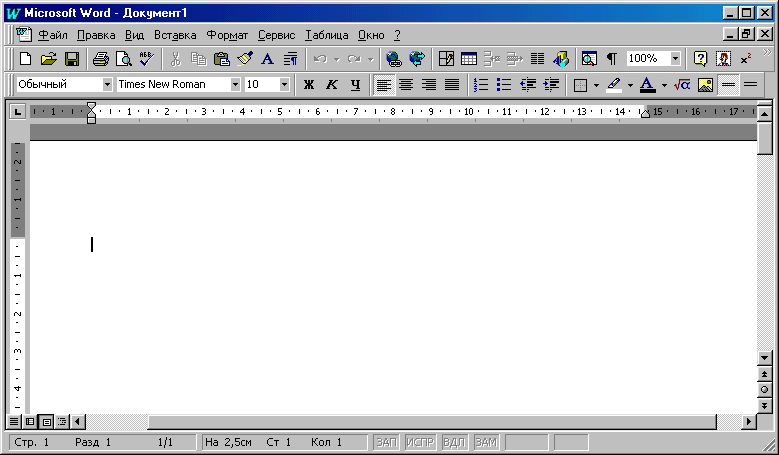
Рисунок 1.1
Полосы прокрутки – предназначены для перемещения по документу с помощью мыши.
Рабочее поле – предназначено для ввода элементов документа (текст, рисунки и т.д.).
Строка состояния - предназначена для отображения служебной информации (положение курсора, номер строки и т.п.) и индикации режимов работы.
Кнопки управления окном документа – при распахнутом документе располагаются на линейке меню. С окном документа можно работать также как и с окном приложения. Отличие состоит в том, что окно документа ни когда не выходит за границы окна приложения.
Задание 3. Познакомьтесь с режимами отображения документа.
Начиная с шестой версии Microsoft Word поддерживает несколько режимов представления документов. Режимы отображения выбираются либо из меню Вид или с помощью кнопок управления режимом отображения (см. рисунок 1.1).
В обычном режиме
(кнопка
![]() )
представляется только содержательная
часть документа без реквизитных
элементов оформления, относящихся не
к тексту, а к печатным страницам
(колонтитулы, колонцифры, подстраничные
сноски и т. п.). Этот режим удобен на
ранних этапах разработки документа
(ввод текста, редактирование,
рецензирование), а также во всех
случаях, когда содержательная часть
документа имеет более высокое значение,
чем внешнее представление.
)
представляется только содержательная
часть документа без реквизитных
элементов оформления, относящихся не
к тексту, а к печатным страницам
(колонтитулы, колонцифры, подстраничные
сноски и т. п.). Этот режим удобен на
ранних этапах разработки документа
(ввод текста, редактирование,
рецензирование), а также во всех
случаях, когда содержательная часть
документа имеет более высокое значение,
чем внешнее представление.
В
режиме
Web-документа
(кнопка
![]() )
экранное представление не совпадает с
печатным. Это отступление от принципа
WYSIWYG
(как вижу,
так и печатаю), но оно характерно для
электронных публикаций в World
Wide
Web,
поскольку заранее не известно, каким
средством просмотра и на каком
оборудовании будет отображаться
документ. Понятие печатной страницы
для электронных документов не имеет
смысла, поэтому назначенные параметры
страницы не учитываются, а форматирование
документа на экране является относительным.
В этом режиме разрабатывают электронные
публикации.
)
экранное представление не совпадает с
печатным. Это отступление от принципа
WYSIWYG
(как вижу,
так и печатаю), но оно характерно для
электронных публикаций в World
Wide
Web,
поскольку заранее не известно, каким
средством просмотра и на каком
оборудовании будет отображаться
документ. Понятие печатной страницы
для электронных документов не имеет
смысла, поэтому назначенные параметры
страницы не учитываются, а форматирование
документа на экране является относительным.
В этом режиме разрабатывают электронные
публикации.
В
режиме
разметки
(кнопка
![]() )
экранное представление документа
полностью соответствует печатному,
вплоть до назначенных параметров
печатной страницы. Этот режим удобен
для большинства работ, связанных с
форматированием текста, предназначенного
для печати.
)
экранное представление документа
полностью соответствует печатному,
вплоть до назначенных параметров
печатной страницы. Этот режим удобен
для большинства работ, связанных с
форматированием текста, предназначенного
для печати.
В режиме структуры
(кнопка
![]() )
документ отображается с утрированным
выделением его структуры. Режим полезен
в тех случаях, когда разработку документа
начинают с создания плана содержания.
Он отличается тем, что при его включении
на панели инструментов автоматически
открывается вспомогательная панель
Структура, элементы управления которой
позволяют править структуру документа.
)
документ отображается с утрированным
выделением его структуры. Режим полезен
в тех случаях, когда разработку документа
начинают с создания плана содержания.
Он отличается тем, что при его включении
на панели инструментов автоматически
открывается вспомогательная панель
Структура, элементы управления которой
позволяют править структуру документа.
Выбирая режимы представления документов из меню Вид ознакомьтесь с визуальным представлением документов при разных режимах.
Внимание! В дальнейшем все работы в редакторе Word мы будем осуществлять в режиме Разметка страницы.
Вернитесь в режим разметка страницы.
Задание 4. Освойте действия с документом в целом: Сохранить, Закрыть, Создать, Открыть.
Для действий с текстовым документом в целом используются команды из меню Файл:
Сохранить - сохраняет рабочую книгу на диске для последующего использования;
Сохранить как... - аналогична Сохранить, но при этом позволяет поменять имя файла или записать рабочую книгу на другой диск;
Закрыть - убирает документ с экрана;
Создать - создает новую рабочую книгу (пустую или на основе указанного шаблона);
Открыть - возвращает рабочую книгу с диска на экран.
Действия
Создать,
Открыть, Сохранить
закреплены за первыми тремя кнопками
![]() панели
инструментов Стандартная.
панели
инструментов Стандартная.
Уберите документ с экрана.
Для этого воспользуйтесь командой Закрыть меню Файл.
Создайте новый документ.
выполните команду Файл, Создать;
в открывшемся диалоговом окне Создание документа (рисунок 1.2) выберите вкладку Общие;
выделите тип создаваемого документа – Новый документ;
в поле Создать активизируйте переключатель Документ;
щ
 елкните
по кнопке ОК.
елкните
по кнопке ОК.
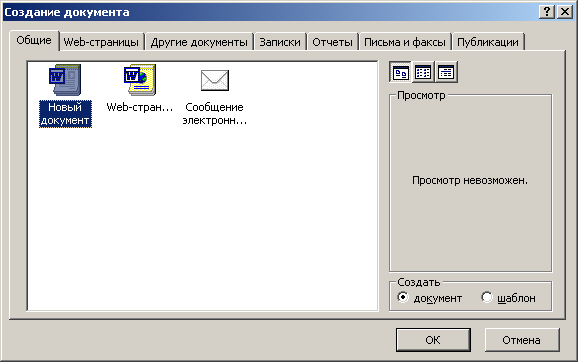
Рисунок 1.2
После
нажатия на кнопку <ОК>
на экран выводится новое окно, имеющее
стандартное наименование — «Документ»
или «Шаблон» с порядковым номером. Также
новый документ можно создать с помощью
инструментальной кнопки
![]() .
.
Сохраните документ на рабочем диске (в качестве рабочего диска будем использовать логический диск D:) в личной папке (при ее отсутствии ее следует создать) под именем work1.doc.
Щелкните по кнопке
 Сохранить.
Сохранить.
Так как наш документ еще не имеет имени, то откроется диалоговое окно Сохранение документа (рисунок 1.3)
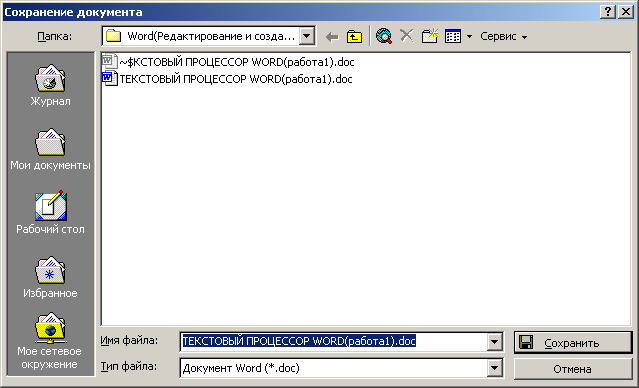


Рисунок 1.3
Откройте ниспадающий список Папка, щелкнув по кнопке

Из ниспадающего списка выберите логический диск с именем D:
В результате в окне будет отображено содержание корневой папки диска D:.
Для создания личной папки щелкните по кнопке

При этом откроется диалоговое окно представленное на рисунке 1.4.
В поле Имя внесите имя вашей рабочей папки и нажмите ОК.
В результате будет открыта созданная вами папка.
В поле Имя файла замените имя Документ1 на work1 (разрешение .doc документу будет присвоено автоматически) и нажмите кнопку Сохранить.
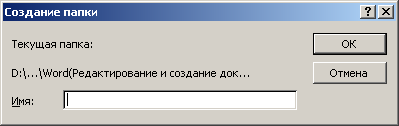
Рисунок 1.4
В результате документ будет сохранен с именем work1.doc и оно будет отображаться в строке заголовка окна Word.
Вернитесь к своему документу work1.doc.
Щелкните по кнопке
 Открыть.
Открыть.
В окне Открытие документа (рисунок 1.5) выведите содержимое вашей папки
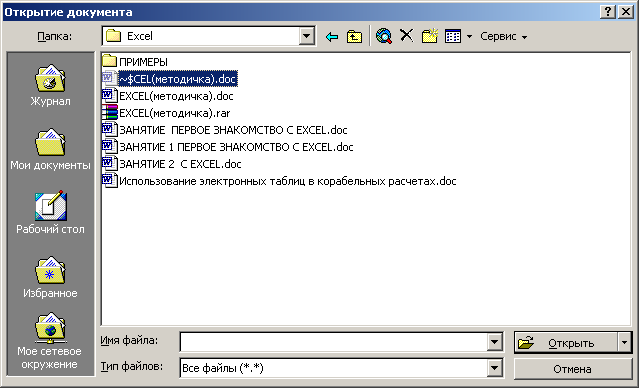
Рисунок 1.5
Щелчком мыши выделите документ work1.doc и нажмите кнопку Открыть.
Задание 5. Завершите работу с Word.
Для выхода из Excel можно воспользоваться одним из следующих способов:
командой меню Файл, Выход;
из системного меню (находится в строке заголовка) - команда Закрыть;
кнопкой закрытия окна приложения

с клавиатуры - Alt-F4.
Если вы не сохранили документ, то появится рамка с предупреждающим сообщением и вам будет предложено сохранить документ или выйти без сохранения.
Задание 6. Откройте документ work1.doc.
Для открытия документа можно воспользоваться одним из следующих способов:
с помощью главного меню Пуск, группа Документы. В ней отображены всех документов с которыми вы работали в последнее время.
с помощью папки Мой компьютер или Проводник следует открыть папку содержащую документ и двойным щелком мыши по документу (либо выделить документ щелчком мыши и нажать Enter) открыть его. При этом будет открыто приложение, в котором был создан документ.
с помощью ярлыков документа, которые могут располагаться в различных папках. Действия аналогичны предыдущему пункту.
открыть Word и воспользоваться командой меню Файл, Открыть (см. задание 4).
открыть Word и выбрать имя документа из списка последних документов с которыми вы работали из меню Файл.
Задание 7. Предварительная подготовка документа.
Наиболее часто в ближайшее время вы будете создавать текстовые документы, предназначенные для печати с дальнейшим их предоставлением преподавателям. По этому, документы должны соответствовать определенным требованиям. Одним из требований является размер текстового поля. Как правило, он составляет 160х240 мм. Размеры текстового поля непосредственно задать нельзя. Оно задается исходя из формата бумаги и полей. Все эти параметры задаются командой Файл, Параметры страницы. При этом открывается диалоговое окно представленное на рисунках 1.6 и 1.7.


Рисунок 1.6 |
Рисунок 1.7 |
Вначале следует задать размер бумаги в соответствии с форматом принтера и ориентацию текста при печати.
Из ниспадающего списка Размер бумаги (рисунок 1.7) выберите формат А4. Ориентацию установите – книжная.
Перейдите на закладку Поля.
Исходя из размеров листа формата А4 – 210х297 и требуемых размеров текстового поля, нетрудно рассчитать, что суммарные значения полей справа и слева будет составлять 50 мм (5 см), а для полей сверху и снизу – 57 мм (5,7 см).
С помощью счетчиков
 (щелкая по
стрелкам вверх или вниз) установите
следующие значения полей:
(щелкая по
стрелкам вверх или вниз) установите
следующие значения полей:
верхнее – 2,5 см;
нижнее – 3,2 см;
слева – 3 см;
справа – 2 см.
Нажмите кнопку ОК.
Задание 8. Выполните минимально необходимые настройки документа. Для этого на панели Форматирование (рисунок 1.8):

![]()
Рисунок 1.8
щелкните по кнопке - выравнивания текста <Пя левому краю>;
из ниспадающего списка установите размер шрифта — 14;
установите тип шрифта - Times New Roman.
Задание 9. Наберите текст в соответствии с заданием на рисунке 1.9. Воспользуйтесь при этом нашими советами:
• постарайтесь работать на клавиатуре пальцами обеих рук;
• в процессе набора текста не нажимайте клавишу <Enter>;
• не исправляйте в процессе набора ошибки. Это снижает скорость ввода текста. Вы это сделаете после окончания набора, воспользовавшись нашими советами в задании 11.
